Комментарий не удалось опубликовать на YouTube
YouTube — самая популярная платформа для обмена видео, однако взаимодействие на веб-сайте в основном ограничивается комментированием видео. Представьте себе, если эта маленькая привилегия будет ущемлена и ваша комментарий не может быть опубликован на YouTube. Если вы столкнулись с этой проблемой, прочтите эту статью для решения.
Не удалось опубликовать комментарий на YouTube
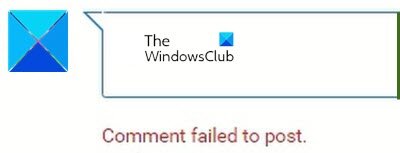
Эта проблема может быть вызвана множеством причин, включая блокировку рекламы, обнаружение спама, проблемы с браузером, проблемы с сервером и т. Д. Обычно дело в том, что, пока присутствует поле комментария, и вы можете ввести комментарий, он некоторое время кружит, а затем вы получаете ошибку Не удалось опубликовать комментарий. В другом случае при попытке отредактировать свой комментарий он исчезнет.
- Отключить блокировку рекламы
- Отключите расширения в своем браузере или откройте браузер в режиме InPrivate / InCognito.
- Воспроизвести видео в течение нескольких секунд
- Удалить кеш браузера и файлы cookie
- Отключите VPN и прокси в вашей системе
- Выйти и войти на YouTube
Чтобы устранить ошибку Комментарий не удалось опубликовать на YouTube, попробуйте последовательно следующие решения:
Программы для Windows, мобильные приложения, игры - ВСЁ БЕСПЛАТНО, в нашем закрытом телеграмм канале - Подписывайтесь:)
1]Отключить блокировку рекламы
Блокировщики рекламы — ваши враги. Большинство веб-сайтов ограничивают свои возможности системами, использующими блокировщики рекламы. То же самое и с YouTube. Поскольку они зарабатывают на рекламе, они закрывают доступ ко многим функциям для систем и браузеров с помощью блокировщиков рекламы. Отключите блокировщики рекламы и посмотрите.
2]Отключите расширения в своем браузере или откройте браузер в режиме InPrivate / InCognito.
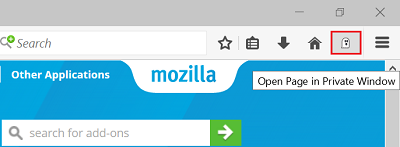
Многие расширения в вашем браузере, особенно связанные с безопасностью и блокировкой рекламы, будут ограничивать функции на веб-сайтах, одно из которых обсуждается. Таким образом, удалите такие удлинители хотя бы временно, чтобы изолировать корпус.
Если вы не уверены, какие расширения нужно отключить, попробуйте открыть браузер в режиме InPrivate или InCognito, чтобы выявить причину.
3]Воспроизвести видео в течение нескольких секунд.
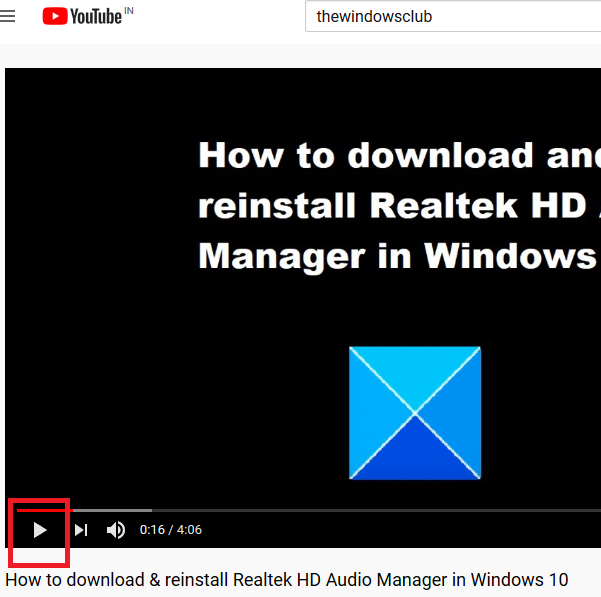
Как и в случае с другими социальными сетями, спамеры существуют и для YouTube. Они пытаются размещать ссылки в комментариях к популярным видео или в противном случае пытаются спамить. Обычно это делается через ботов.
Чтобы такие боты не рассылали спам в видео, YouTube может запретить вам комментировать, если вы не воспроизводили видео в течение нескольких секунд. Таким образом, попробуйте воспроизвести видео в течение нескольких секунд, чтобы преодолеть этот блок.
4]Удалите кеш браузера и файлы cookie.

Кеш-файлы и файлы cookie — это данные, хранящиеся в автономном режиме, что помогает увеличить скорость загрузки веб-сайтов. Однако, если кеш-файлы или файлы cookie, связанные с определенным веб-сайтом или веб-страницей, будут повреждены, вы можете столкнуться с проблемами при загрузке этого веб-сайта или использовании определенных функций этого веб-сайта, как в случае, описанном с YouTube в этой статье. В такой ситуации вы можете удалить кеш и файлы cookie, связанные с YouTube, и перезапустить браузер.
5]Отключите VPN и прокси в вашей системе.
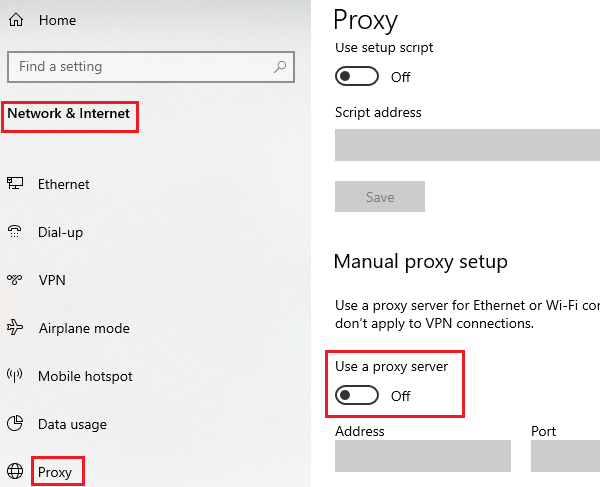
Веб-сайты потокового онлайн-вещания, такие как YouTube и Netflix, имеют контент с ограничением местоположения. Многие пользователи пытаются обойти эти ограничения, используя VPN или прокси, что категорически не одобряется YouTube и противоречит его политике. Если веб-сайт обнаружит то же самое, он ограничит вас в использовании его функции, и вы можете столкнуться с ошибкой. Не удалось опубликовать комментарий на YouTube.
Таким образом, желательно отключить любой VPN или прокси при использовании YouTube. Процедура отключения прокси следующая:
Нажмите кнопку «Пуск» и выберите «Настройки»> «Сеть и Интернет»> «Прокси-сервер».
В разделе «Настройка прокси вручную» установите переключатель в положение «ВЫКЛ.» Для параметра «Использовать прокси-сервер».
КОНЧИК: Подписаться Канал TheWindowsClub на YouTube здесь.
6]Выйдите и войдите на YouTube
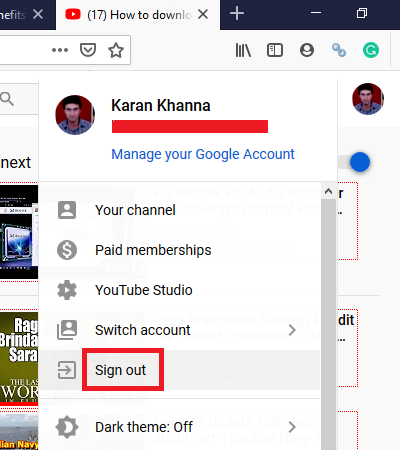
Иногда решение очень сложной проблемы простое, и здесь это может быть так же просто, как выйти и снова войти на YouTube.
Чтобы выйти, щелкните значок своего имени в правом верхнем углу и выберите «Выйти». Затем снова войдите на YouTube, как обычно.
Надеюсь, это помогло решить вашу проблему.
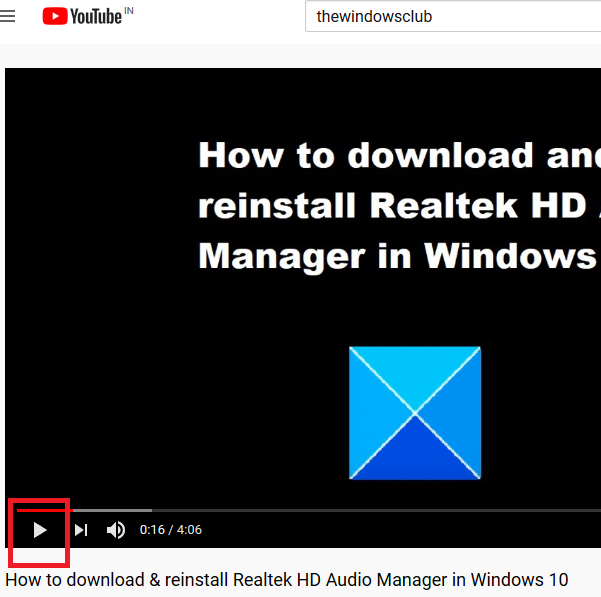
Программы для Windows, мобильные приложения, игры - ВСЁ БЕСПЛАТНО, в нашем закрытом телеграмм канале - Подписывайтесь:)